Je suis sûr que la plupart des utilisateurs de Windows 11/10 ont peut-être remarqué une option appelée CAG sous Paramètres du microphone – ou l’a accidentellement découvert lors du diagnostic d’un problème. Qu’est-ce que c’est Microphone CAG dans Windows 11/10 et sa signification ? Doit-il être activé ou désactivé ? Nous aurons toutes les réponses à ces questions dans cet article !
Réglage du microphone à contrôle automatique du gain (AGC)
Vous voulez arrêter le réglage automatique du microphone ? Alors ce post vous aidera. Décomposons le message en 3 parties principales :
- Qu’est-ce que le microphone AGC dans Windows 11/10 ?
- Faut-il désactiver le microphone AGC ?
- Comment désactiver le microphone AGC sur « Off » ?
1]Quel microphone AGC dans Windows 11/10
AGC aka Automatic Gain Control est un réglage de microphone qui suit et ajuste automatiquement le volume audio des enregistrements. Il enlève le contrôle à l’utilisateur. Beaucoup de gens aiment ce réglage car il élimine plusieurs boutons et boutons indésirables du boîtier de l’appareil.
2]Faut-il désactiver l’AGC du microphone ?
AGC est la mise au point automatique de l’audio. Bien que souhaitable, le réglage obtient parfois ses fonctions correctement, parfois mal ou changeant, peu ou beaucoup. Par exemple, lors d’une session ou d’une réunion en direct, le paramètre surveillera en permanence votre audio entrant. En tant que tel, il baissera le volume lorsqu’il y a un son fort ou l’augmentera lorsque le son est plus faible. Cela peut être une situation problématique, surtout lorsque vous êtes au milieu d’une conférence.
3]Activer ou désactiver le microphone AGC dans Windows 11/10
Si vous souhaitez désactiver ce paramètre de microphone dans Windows 111/0, voici comment procéder !
- Ouvrez le Panneau de configuration de Windows.
- Dans « Ajustez les paramètres de votre ordinateur », choisissez « Matériel et son‘.
- Ensuite, cliquez sur le ‘Son‘ lien et basculer vers ‘Enregistrement‘ onglet.
- Faites un clic droit sur ‘Microphone’ et sélectionnez le ‘Propriétés‘ option.
- Dans le nouveau ‘Propriétés du microphone‘ fenêtre qui apparaît, déplacez-vous vers ‘Avancé‘ et décochez l’option marquée contre ‘Autoriser les applications à prendre le contrôle exclusif de cet appareil‘.
Une fois terminé, AGC Microphone dans Windows 10 sera défini sur ‘Désactivé‘. De plus, l’option sera complètement désactivée.
C’est ça!




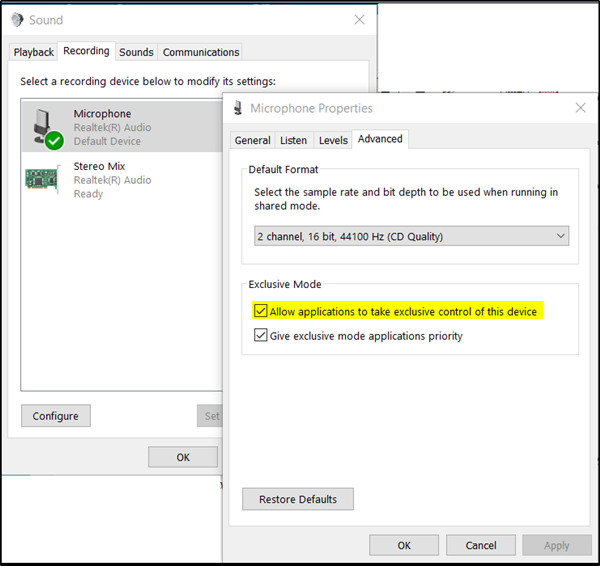
![[2023] 6 façons de copier / coller du texte brut sans formatage](https://media.techtribune.net/uploads/2021/03/5-Ways-to-Copy-Paste-Plain-Text-Without-Formatting-on-Your-Computer-shutterstock-website-238x178.jpg)






